„Telnet“ klaidų taisymas nėra vidinė ar išorinė komanda „Windows“ ar „Mac“
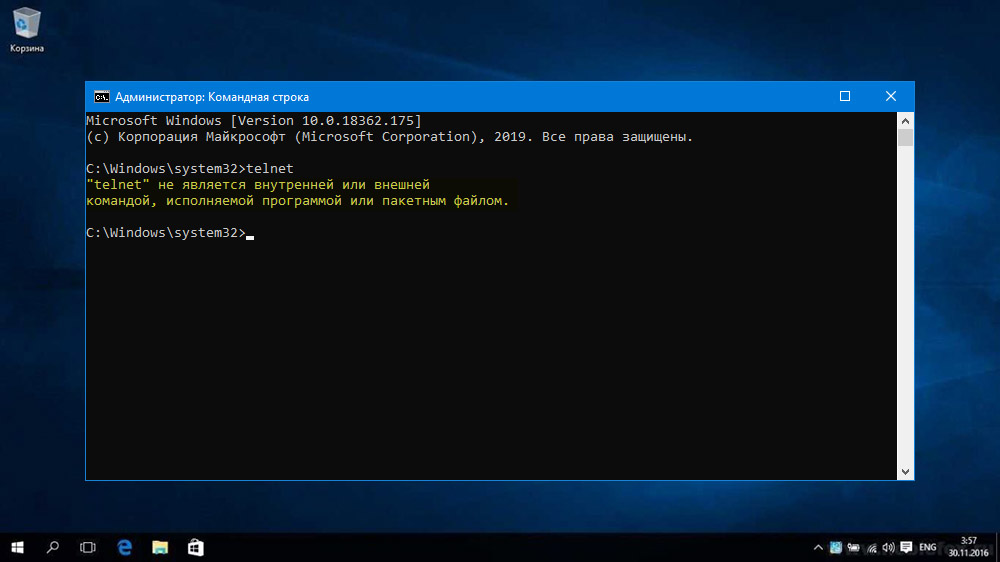
- 1315
- 345
- Thomas Zemlak
Dirbdami kompiuteryje, galite susidurti. Taigi, kai klientas paleidžiamas komandų eilutėje, sistema dažnai išduoda pranešimą: „Telnet nėra vidinė ar išorinė komanda, vykdoma programa ar paketo failas“.
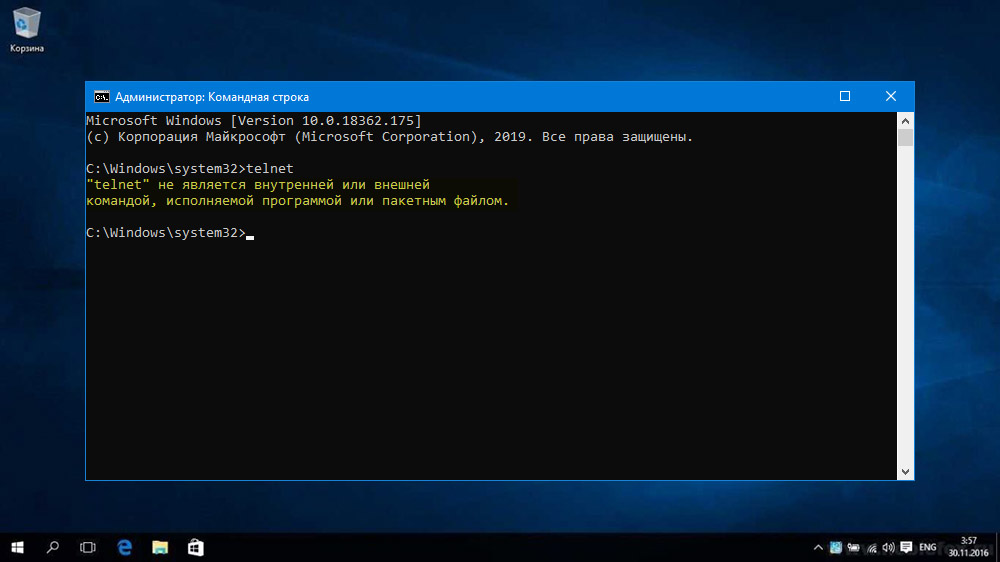
„Telnet“ yra tinklo protokolas, palaikantis terminalo sąsają ir leidžia nuotoliniu būdu dirbti su tinklo įranga. Gana dažnai komanda vykdoma siekiant patikrinti TCP ryšį su išoriniais pagrindiniais kompiuteriais nurodytame prievade, kad sistemos buvimas ir aktyvinimas sistemoje visada būtų aktualus.
Kliento vadovo diegimas nėra sunkus, ir jūs galite susitvarkyti su užduotimi skirtingais būdais, į kuriuos bus svarstoma toliau.
„Telnet“ aktyvinimas „Windows“
Klaida „Telnet“ nėra vidinė ar išorinė komanda ... “, kuri atsiranda vykdant prašymą terminale, siūlo, kad klientas nėra įdiegtas sistemoje ir jo galimybės, žinoma, nebus įmanoma naudoti. Pradedant nuo „Windows 7“, paslauga atjungta pagal numatytuosius nustatymus, tuo tarpu ją įmanoma įtraukti į stalinių kompiuterių sistemas, kai atsiranda toks poreikis.
Galite įjungti „Telnet“ klientą naudodami „valdymo skydų“ galimybes:
- Mes pereiname prie lango „Programos ir komponentai“, kuriems atidarome „išplėsti“ konsolę („Win+R“ arba iš meniu „Pradėti“) ir įvesti komandą „AppWiz“ eilutėje.Cpl. Arba mes naudojame alternatyvų būdą - paleiskite „valdymo skydelį“ iš „Start Context“ meniu arba iš darbalaukio, jei jame yra nuoroda ir atitinkamo skyriaus pasirinkimas;
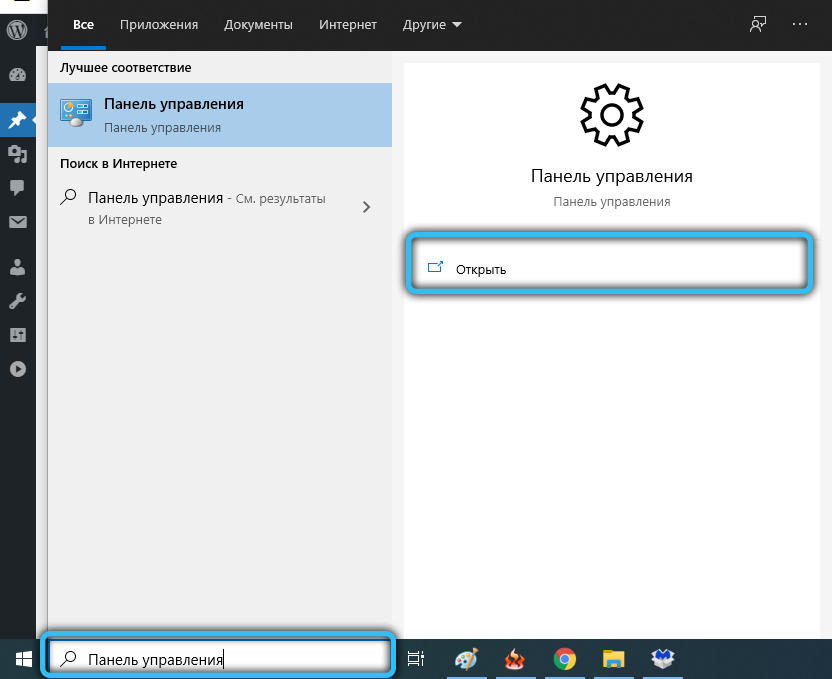
- Kairėje esančiame meniu pasirinkite „Langų„ komponentų “įtraukimas ar atjungimas;
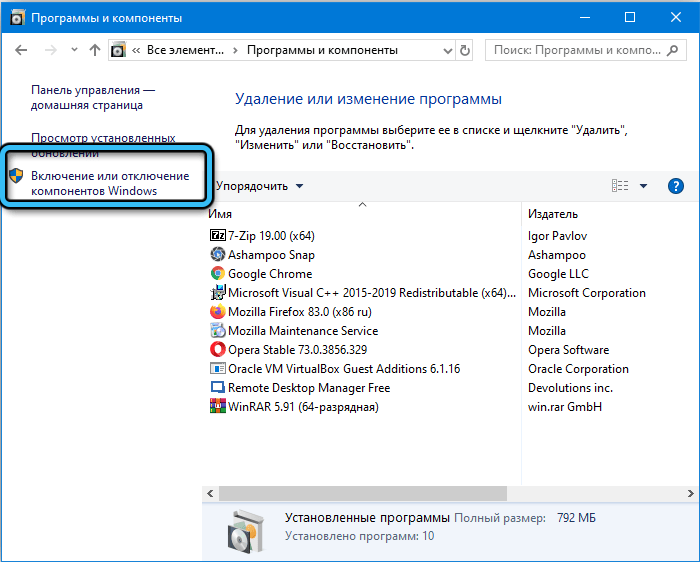
- Sąraše „klientas telnet“ randame „kliento telnet“, kuris atidarė ir pažymėjo jį vėliava, tada spustelėkite „Gerai“.
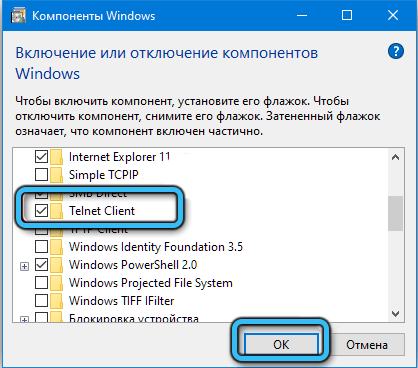
Po šių veiksmų mes bandome dar kartą atlikti komandą terminale ir pažiūrėti, ar sistemai suteikiama klaida, arba problema išspręsta.
Įdiegimas per „Windows“ komandinę eilutę
Jei aukščiau išvardyti veiksmai nepateikė norimo rezultato, o kliento paleidimą nutraukia klaida, jis gali būti įdiegtas komandomis terminale. Norėdami įjungti funkciją, mes atliekame šiuos dalykus:
- Atidarykite „PowerShell“ arba komandinę eilutę administratoriaus vardu. Pvz., Galite atidaryti terminalą iš kontekstinio meniu „Pradėti“ arba naudodami komandą CMD ir CMD arba naudodamiesi standartine paieškos linija, pasirinkdami paleidimo parinktį administratoriaus vardu;
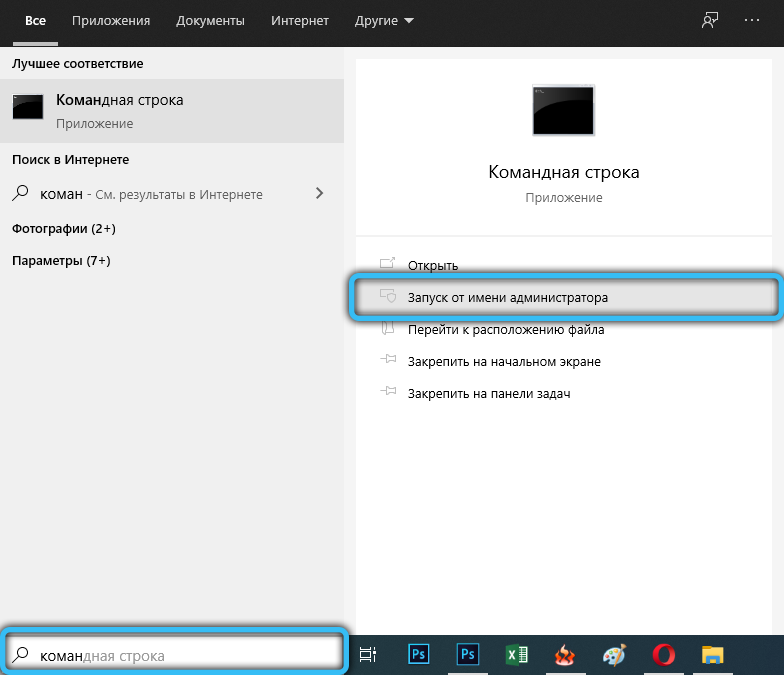
- Mes surinkame disp/online/įjungimo funkciją/featureName: „TelnetClient“ ir spustelėkite Enter (jei vietoj „Įjunkite“ registruoti „Išjungti“, funkcija bus išjungta);
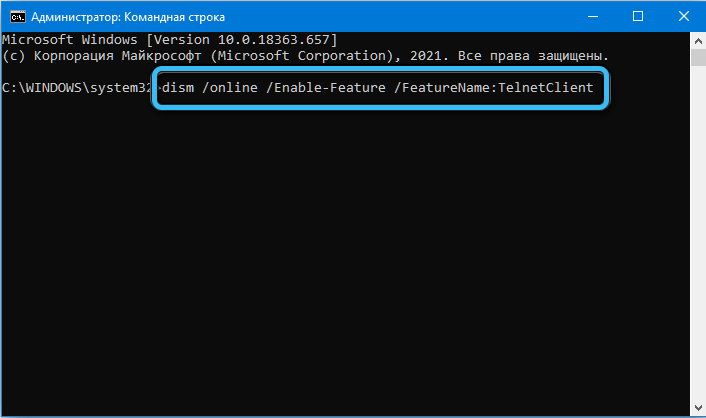
- Mes tikimės, kad klientas įtrauks. Tai užtruks šiek tiek laiko, po kurio bus pranešimas apie operaciją.
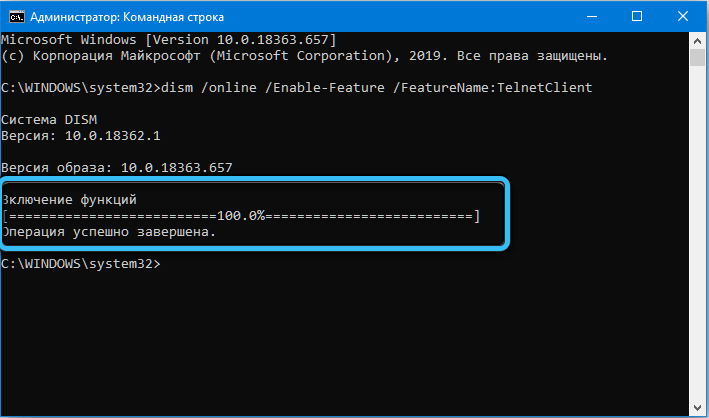
Protokolo įrengimas MACOS
„Telnet“ tinklo protokolo nėra šiuolaikinėse sistemose, pradedant nuo „MacOS High Sierra 10“.13, taigi, jei reikia ja naudotis, turėsite suaktyvinti paslaugą. Norėdami įdiegti klientą, galite naudoti „Mac“ „HomeBrew“ paketo tvarkyklę („Command Line Utility“ leidžia įdiegti paketus ir programas kompiuteryje, nemokamai galima rasti). Jei to nėra, mes atliekame šiuos diegimo veiksmus:
- Paleisti terminalą (/programos/komunalinės paslaugos/terminalas);
- Įveskite komandą
Ruby -e "$ (curl -fssl
https: // neapdorotas.„GitHubUserContent“.Com/homebrew/diegti/meistrą/diegti;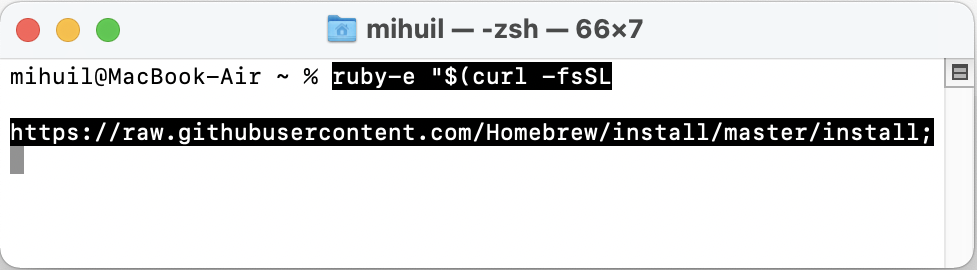
- Diegimo metu sistema paprašys slaptažodžio, įveskite jį, kad patvirtintumėte operaciją.
Įdiegę „Homebrew“ įrankį, galite pateikti „Telnet“ tam:
- Mes atidarome terminalą;
- Mes nustatėme „Brew Install“ komandą.
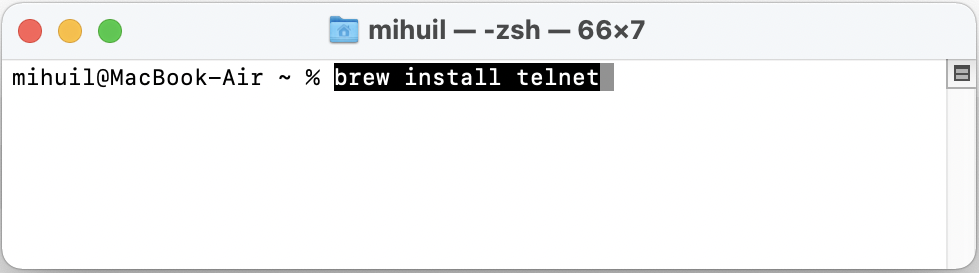
Baigę kliento diegimą, mes tikriname jo darbą. Klaida „Telnet nėra vidinė ar išorinė komanda“ turėtų išnykti.
Patarimas. Visose šiuolaikinėse „Mac“ versijose yra tobulesnis SSH protokolas, kuris naudoja šifravimo algoritmus ir suteikia stabilų, saugų ryšį. Galite naudoti prisijungdami prie nuotolinių kompiuterių ir juos valdyti per tuneliavimą.Alternatyvos
„Telnet iki šiol. Tai reiškia, kad duomenis bet kurią akimirką gali perimti užpuolikai, naudojantys „Wireshark“. Taigi, alternatyva tų pačių užduočių atlikimo galimybė yra SSH, užtikrinanti duomenų keitimo saugumą. Darbui galite naudoti šią programinę įrangą:
- „PUTTY“ - klientas, dirbantis su SSH ir Telnet, laisvai platinamas ir yra patogus įrankis serverio administravimui;
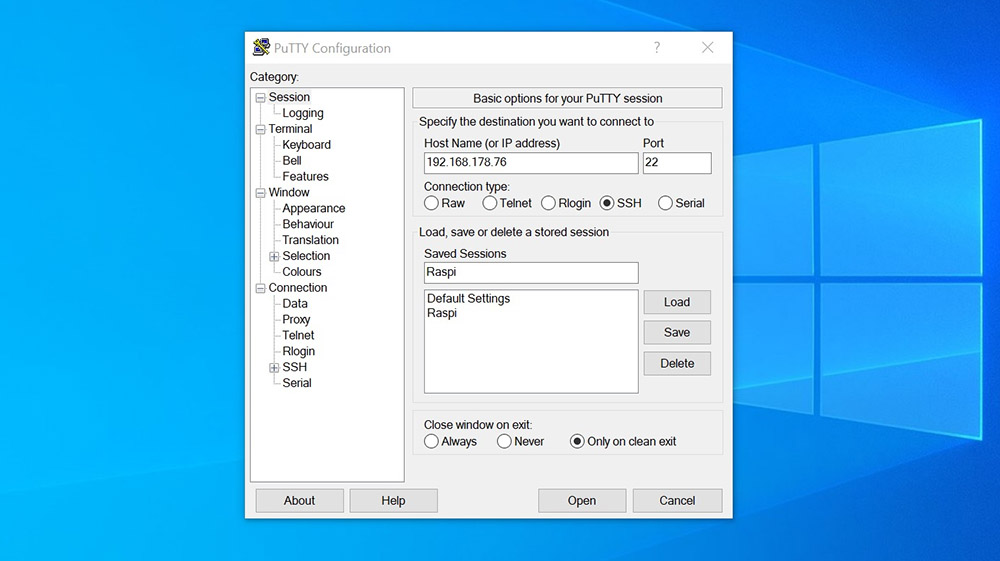
- „Terterm“ - nemokama paslauga, skirta dirbti su „Telnet“, SSH1, SSH2 protokolais per realius ar virtualius COM prievadus;
- „ZOC“ yra galingas ir patikimas „Windows“ ir „Poppy“ terminalo emuliatorius, kuriam būdingas „Rexx“, „Hex“ redaktoriaus vertėjo, palaikymas kelių seansų su skirtukais ir kitomis funkcijomis.
Jei „Telnet“ aktyvavimo metodai nėra veiksmingi, naudodami alternatyvią programinę įrangą, galite patikrinti ryšį ir atlikti kitas užduotis.

